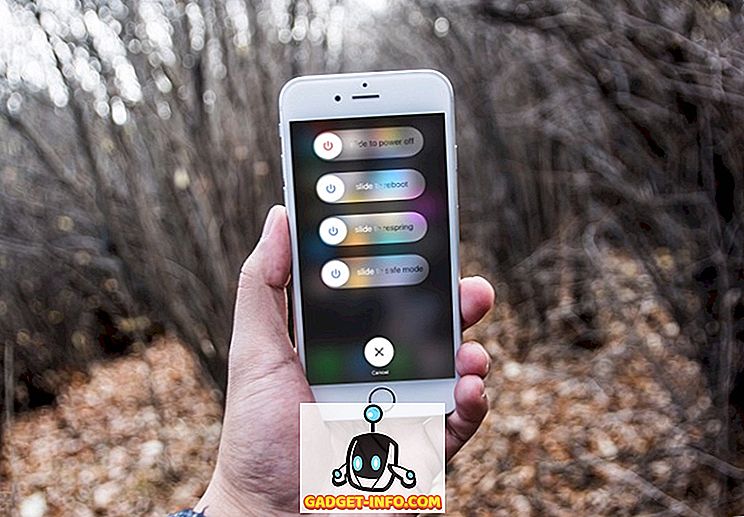واجه عميل خاص بي مشكلة غريبة مؤخراً في Windows 7 حيث لم يتمكن من التبديل بين المستخدمين باستخدام الإجراء العادي. بشكل افتراضي ، إذا قمت بالنقر فوق ابدأ ، ثم انقر فوق السهم الصغير بجوار إيقاف التشغيل ، يمكنك اختيار تبديل المستخدم كما هو موضح أدناه:

إذا تم تعطيل هذا الخيار أو تعطيله على نظام Windows 7 ، فهناك بعض الأشياء التي يمكنك القيام بها لإصلاحها. إذا كنت تعمل ضمن مجال وتريد أن تكون قادرًا على استخدام التبديل السريع بين المستخدمين ، فيمكنك ذلك ، ولكن يجب عليك تحرير "نهج المجموعة". اعتمادًا على شركتك ، قد تتمكن أو لا تكون قادرًا على القيام بذلك.
لاحظ أيضًا أنه لا يمكنك تعديل خيار التبديل السريع بين المستخدمين عبر واجهة المستخدم الرسومية في نظام التشغيل Windows 7. في نظام التشغيل Windows XP ، كان هناك خيار ، ولكن ليس في Windows 7 لسبب ما. لذلك يجب عليك تعديل سياسة التسجيل أو المجموعة لكي تعمل. لقد ذكرت أيضًا أداة صغيرة يمكنك استخدامها في حالة عدم رغبتك في تحرير السجل.
الطريقة 1 - التسجيل هاك
يمكنك إعادة تمكين الخيار تبديل المستخدم بالانتقال إلى مفتاح التسجيل التالي:
HKEY_LOCAL_MACHINE \ SOFTWARE \ \ كرنتفرسون \ سياسات \ نظام مايكروسوفت \ ويندوز
سترى قيمة تسمى HideFastUserSwitching بقيمة 1 . تعني القيمة 1 أن تبديل المستخدم معطل. لتمكينه ، قم بتغيير تلك القيمة إلى 0 . لاحظ أنه إذا لم يكن لديك مفتاح HideFastUserSwitching على الإطلاق ، يمكنك إنشاء واحد عن طريق النقر بزر الماوس الأيمن في المساحة الفارغة في الجزء الأيسر واختيار جديد - قيمة DWORD (32 بت) .

قم بتعيينه إلى 0 ثم قم بإنهاء التسجيل. يجب عليك تسجيل الخروج ثم تسجيل الدخول مرة أخرى حتى تصبح التغييرات سارية المفعول. عند النقر فوق السهم الموجود بجوار إيقاف التشغيل الآن ، يجب تمكينه.

الطريقة 2 - تحرير نهج المجموعة
إذا كنت في مجال ، فسيتعين عليك تحرير نهج الأمان المحلي. يمكنك القيام بذلك عن طريق النقر فوق ابدأ والكتابة في gpedit.msc لفتح محرر نهج المجموعة. بمجرد فتح ، انتقل إلى القسم التالي:
سياسة الكمبيوتر المحلية - تكوين الكمبيوتر - قوالب الإدارة - النظام - تسجيل الدخول
هنا سترى خيارًا يُسمى إخفاء نقاط الإدخال للتبديل السريع بين المستخدمين . تريد التأكد من أن "معطل" لكي يعمل التبديل السريع بين المستخدمين.

أعد تشغيل الكمبيوتر وتأكد من قدرتك على تبديل المستخدمين الآن. إذا كنت ترى أن إعداد سياسة المجموعة قد تغير تلقائيًا إلى ما كان عليه من قبل ، فهذا يعني أن قسم تكنولوجيا المعلومات قد أعده ولن تتمكن من تغيير الإعداد بنفسك. أو يمكنك محاولة فصل الكمبيوتر من الشبكة قبل إعادة التشغيل. وبهذه الطريقة ، لا يمكن تطبيق السياسات من شركتك على جهاز الكمبيوتر الخاص بك عند بدء التشغيل إذا كان يأتي من خادم.
الطريقة الثالثة - تنزيل أداة المستخدم التبديل
تحديث : لم تعد هذه الأداة متوفرة من المطور وتمت إزالتها من موقعها.
قامت Microsoft MVP بإنشاء أداة صغيرة صغيرة تقوم ببساطة بتبديل المستخدمين كلما تم تشغيلها. يمكنك تحميله من هنا:
//www.itknowledge24.com/downloads/switch-user-tool.php
بمجرد استخراجها ، فقط قم بنسخ الملف إلى بعض المواقع على القرص الصلب الخاص بك ثم قم بإنشاء اختصار على سطح المكتب أو في أي مكان تشاء. بعد ذلك فقط قم بتشغيل الاختصار وسوف يجلب لك تلقائيًا شاشة تبديل المستخدم حيث يمكنك النقر على الحساب الذي تريد تسجيل الدخول إليه.
لذلك يجب أن يكون هذا كل ما تحتاج إليه لتمكين تمكين تبديل المستخدم على جهاز يعمل بنظام التشغيل Windows 7. إذا كنت تواجه مشكلات ، فقم بنشر تعليق هنا وسأحاول تقديم المساعدة! استمتع!